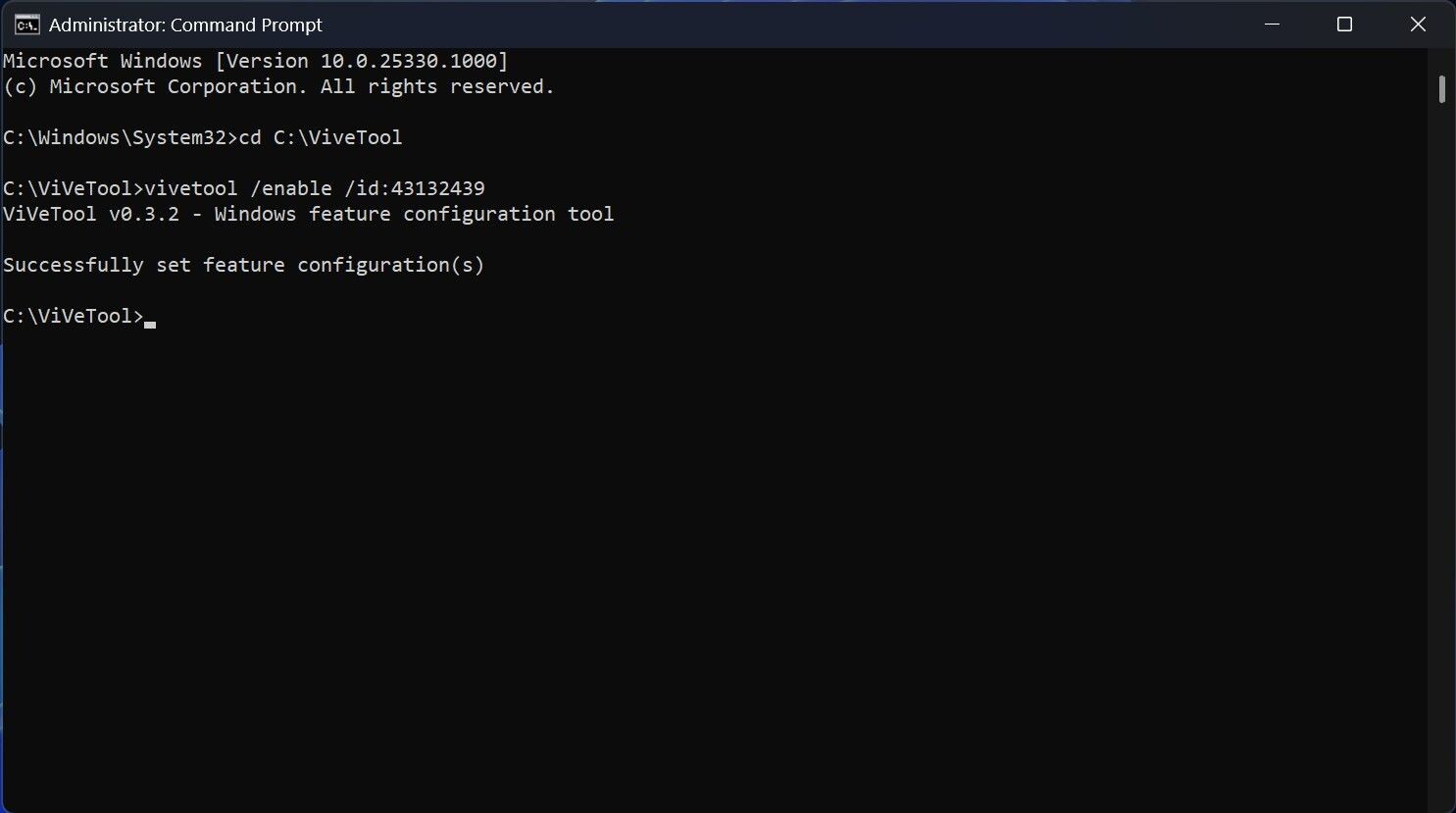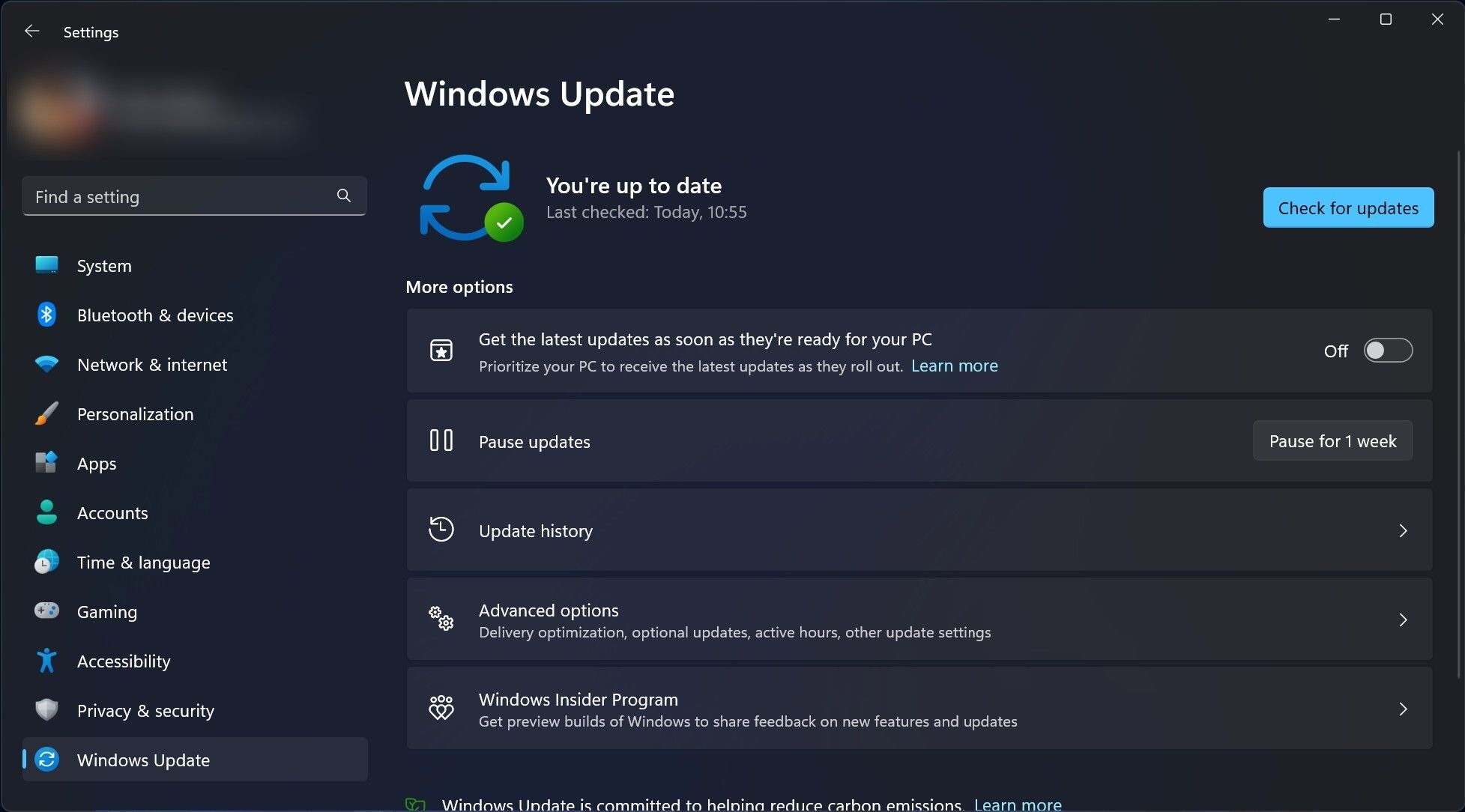Microsoft có Chương trình Người dùng nội bộ Windows để cho phép người dùng thử nghiệm các tính năng mới trước khi chúng được tung ra công chúng. Trên hết, Microsoft cũng đang thử nghiệm một nút chuyển đổi mới để cho phép người dùng Windows dùng thử các bản cập nhật tính năng mới của Windows 11 ngay khi chúng sẵn sàng.
Trong bài viết này, chúng tôi sẽ cho bạn biết quy trình nhận các bản cập nhật tính năng mới của Windows 11 nhanh hơn các bản cập nhật khác bằng cách bật công tắc bật tắt trong ứng dụng Cài đặt Windows 11.
ViVeTool là công cụ của bên thứ ba khi bạn muốn bật các tính năng thậm chí không có sẵn cho Người dùng nội bộ Windows. Có thể kích hoạt các tính năng ẩn trên Windows bằng cách cài đặt ViVeTool trên PC của bạn. Bạn có thể tìm hiểu mọi thứ về cài đặt và sử dụng ViVeTool để được trợ giúp trong lĩnh vực đó.
Tại thời điểm viết bài viết này, công tắc bật tắt cho phép bạn nhận sớm các bản cập nhật Windows 11 mới bị ẩn trong bản dựng Windows 11 Canary Channel. Và bạn có thể bật công tắc bật tắt trong ứng dụng Cài đặt bằng ViveTool.
Để đơn giản hóa quy trình, bạn cần đảm bảo nội dung được trích xuất nằm trong thư mục C:/ViVeTool trong khi thiết lập ViVeTool trên PC của bạn.
Nếu bạn đã cài đặt ViVeTool trên PC, bạn trực tiếp chuyển sang các bước sau để bật công tắc bật/tắt “Nhận các bản cập nhật mới nhất ngay khi chúng sẵn sàng cho PC của bạn”.
- Mở Dấu nhắc Lệnh với tư cách Quản trị viên (xem cách mở Dấu nhắc Lệnh với tư cách Quản trị viên để biết các bước).
- Nhập lệnh sau và nhấn Đi vào trên bàn phím của bạn.
cd C:ViVeTool
- Sao chép và dán lệnh sau và nhấn Đi vào.
vivetool /enable /id:43132439
- Khởi động lại PC của bạn.
Sau khi nhập ID tính năng và nhấn Đi vào, Command Prompt sẽ hiển thị thông báo có nội dung “Successfully set feature configuration(s).” Nếu bạn không thấy thông báo, có khả năng cao là bạn đã mắc một số lỗi và cần thực hiện lại các bước trước khi khởi động lại PC.
Sau khi làm theo các bước trên, bạn có thể mở trang Cài đặt và điều hướng đến cập nhật hệ điều hành Window > Lựa chọn khác để tìm nút chuyển đổi “Nhận các bản cập nhật mới nhất ngay khi chúng sẵn sàng cho PC của bạn”. Bạn cần bật công tắc bật tắt để cho phép Microsoft đẩy các bản cập nhật Windows 11 mới cho bạn sớm hơn so với công chúng.
Bạn có thể mong đợi điều gì sau khi kích hoạt công tắc chuyển đổi?
Sau khi công tắc bật tắt khả dụng cho mọi người, bạn sẽ không cần ViVeTool để bật tính năng này nữa. Bạn có thể mở ứng dụng Cài đặt và nhấp vào Cập nhật Windows để bật công tắc bật tắt có tên Nhận các bản cập nhật mới nhất ngay khi chúng sẵn sàng cho PC của bạn.
Kích hoạt công tắc bật tắt có nghĩa là cấp cho Microsoft quyền đẩy “Khoảnh khắc” và các bản cập nhật không bảo mật khác vào PC của bạn sớm hơn một chút so với thời điểm có sẵn cho công chúng. Microsoft sẽ thu thập phản hồi từ những người sớm nhận được các bản cập nhật đó để đảm bảo việc triển khai suôn sẻ sau này cho những người còn lại.
Bạn có nên thử các bản cập nhật Windows 11 mới sớm không?
Có một lý do khiến Microsoft tìm kiếm sự đồng ý của người dùng về việc có nên cung cấp các bản cập nhật Windows mới cho họ hay không. Một trong những nhược điểm chính của việc có các tính năng mới trước mọi người là chúng có khả năng gây ra sự cố. Thông thường, bạn có thể gặp sự cố sau khi cài đặt các bản cập nhật đó. Bạn không nên cố bật công tắc trên PC Windows chính của mình.
Nhận thông tin cập nhật về thời điểm và các thông tin không liên quan đến bảo mật khác trước mọi người khác
Giờ đây, bạn đã hoàn tất quy trình kích hoạt công tắc bật/tắt cho phép người dùng kiểm tra “Khoảnh khắc” và các bản cập nhật không liên quan đến bảo mật khác trước khi chúng được cung cấp rộng rãi. Những cập nhật này sẽ xuất hiện trên trang Cập nhật Windows trong ứng dụng Cài đặt, giống như bạn mong đợi.